MAMPのphpMyAdminを新しいバージョンにアップグレードする方法
- 公開日:2013/8/11
MAMPのphpMyAdminで新しいバージョンへのアップグレードを推奨するメッセージが出ていたので、最新版にしました。その方法の備忘録です。
MAMPのphpMyAdminで新しいバージョンへのアップグレードを推奨するメッセージが出ていました。
せっかくなので(記事投稿時の)最新版の4.0.5にアップグレードします。
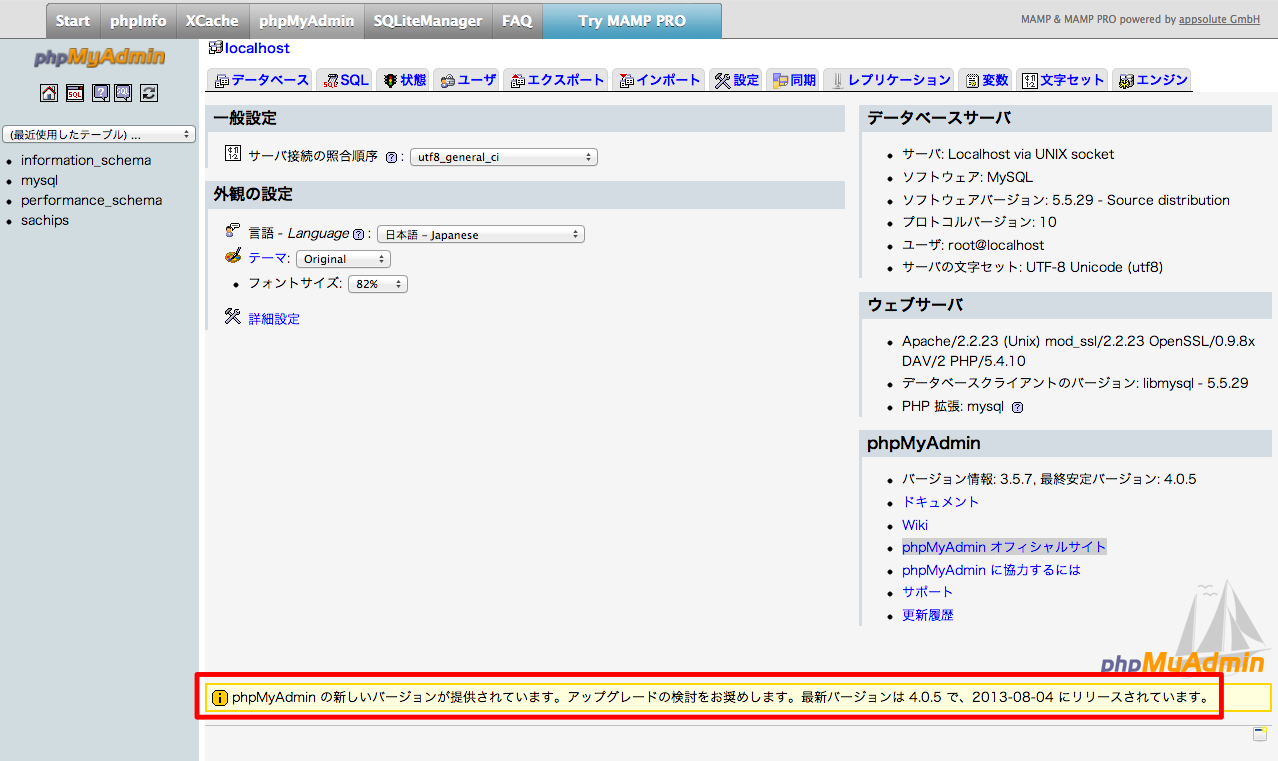
1.phpMyAdminの公式サイトで最新版をダウンロード
http://www.phpmyadmin.net/
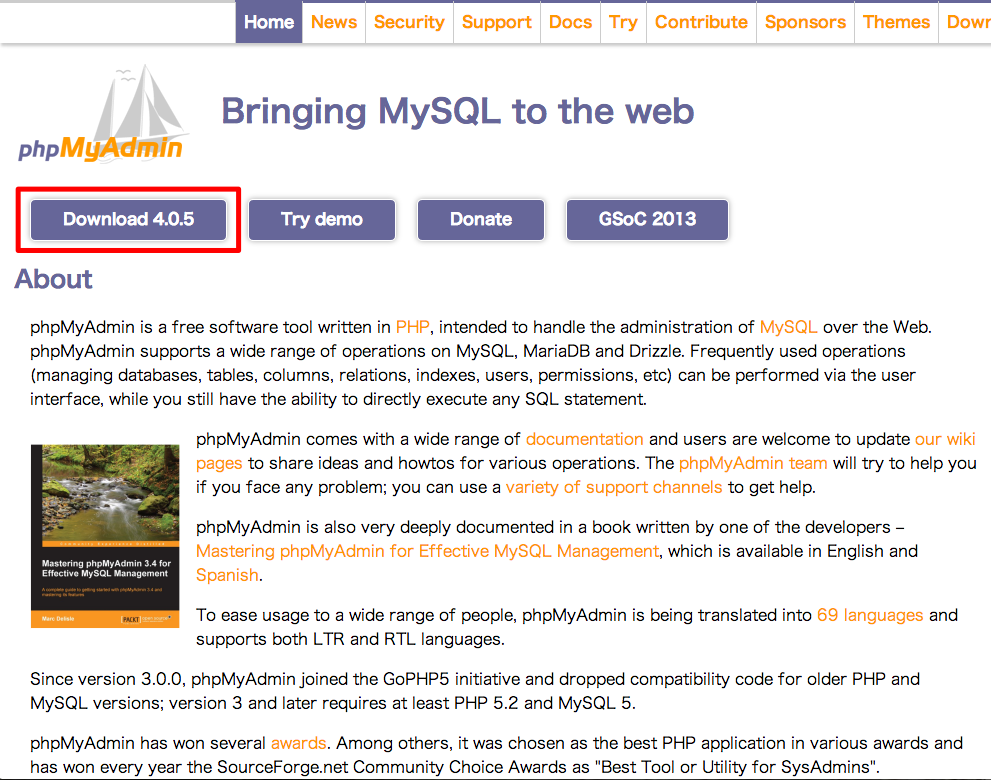
最新版をダウンロードできるボタンがあるのでクリックします。
ダウンロードページにいくと、いろんな圧縮形式のファイルが用意されています。
2.現在のMAMPのphpMyAdminをリネーム
MAMPのphpMyAdminは アプリケーション > MAMP > bin にphpMyAdminフォルダがあるのでこれをリネームします。「phpMyAdmin.org」とか「phpMyAdmin3.5.7」とか、何でもいいです。
3.ダウンロードした最新版のphpMyAdminを配置
1でダウンロードしたファイルを解凍し、フォルダ名を「phpMyAdmin」に変えて アプリケーション > MAMP > bin に配置します。
4.最新版のphpMyAdminにログインする
ファイルを配置できたら、MAMPを起動してphpMyAdminにログインしてみましょう。
ユーザー名:root
パスワード:root
でログインできると思います。

5.phpMyAdminのバージョンを確認する
ログインしたら、右下でバージョンが最新版になっていることを確認します。
これで、アップグレードは完了です。
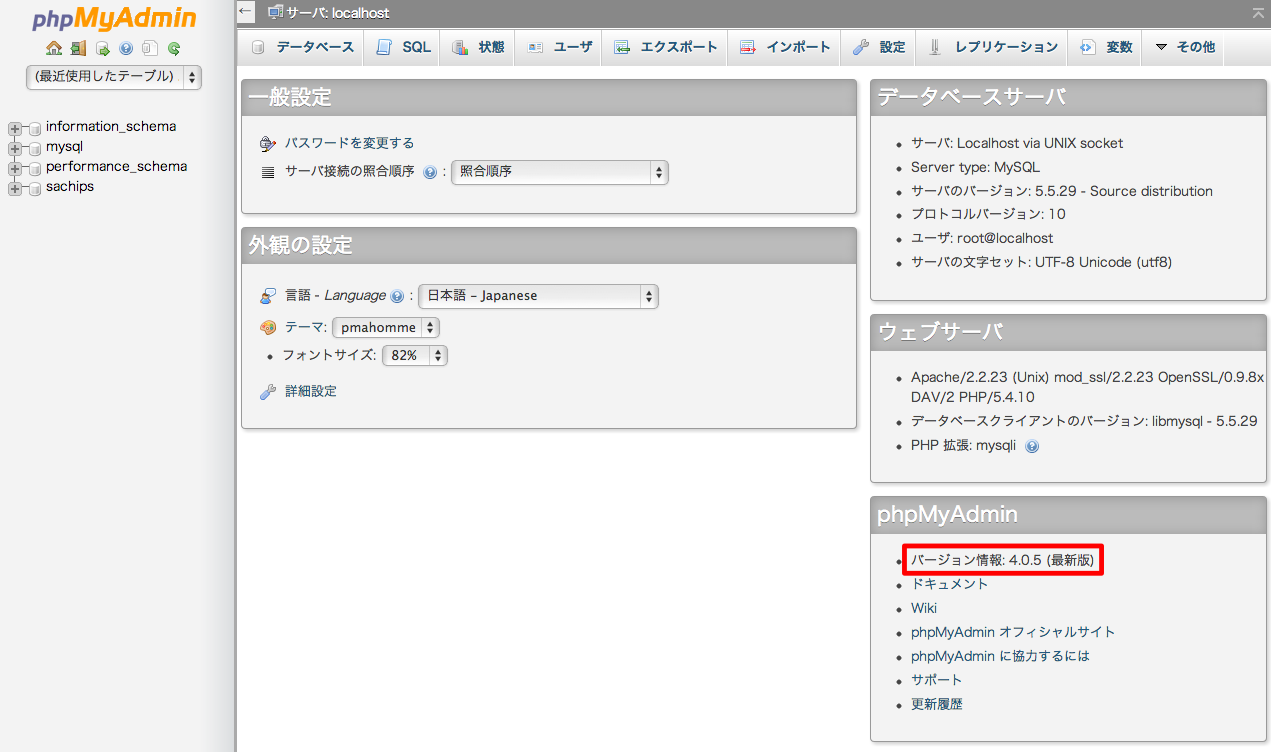
6.パスワードなしでログイン出来るように設定を変更する
新しいphpMyAdminの初期設定では認証タイプがクッキーになっているので、アップグレードするとパスワードなしでログインできなくなります。これではちょっと不便なので設定を変更します。
アプリケーション > MAMP > bin > phpMyAdmin 配下にあるconfig.sample.inc.phpをコピーしてconfig.inc.phpにリネームします。
リネームしたら以下を変更します。
(変更前)
/* Authentication type */ $cfg['Servers'][$i]['auth_type'] = 'cookie';
(変更後)
$cfg['Servers'][$i]['auth_type'] = 'config'; $cfg['Servers'][$i]['user'] = 'root'; $cfg['Servers'][$i]['password'] = 'root';
これで完了です。
ところが、私の場合はMAMPを起動したホームの上部メニューのphpMyAdminをクリックしても今までのようにphpMyAdminが開けなくなってしまいました。上部メニューのphpMyAdminを新しいタブで開くと上手くいきます。
どっかで設定が必要なのかなー?
 フォルダ
フォルダ